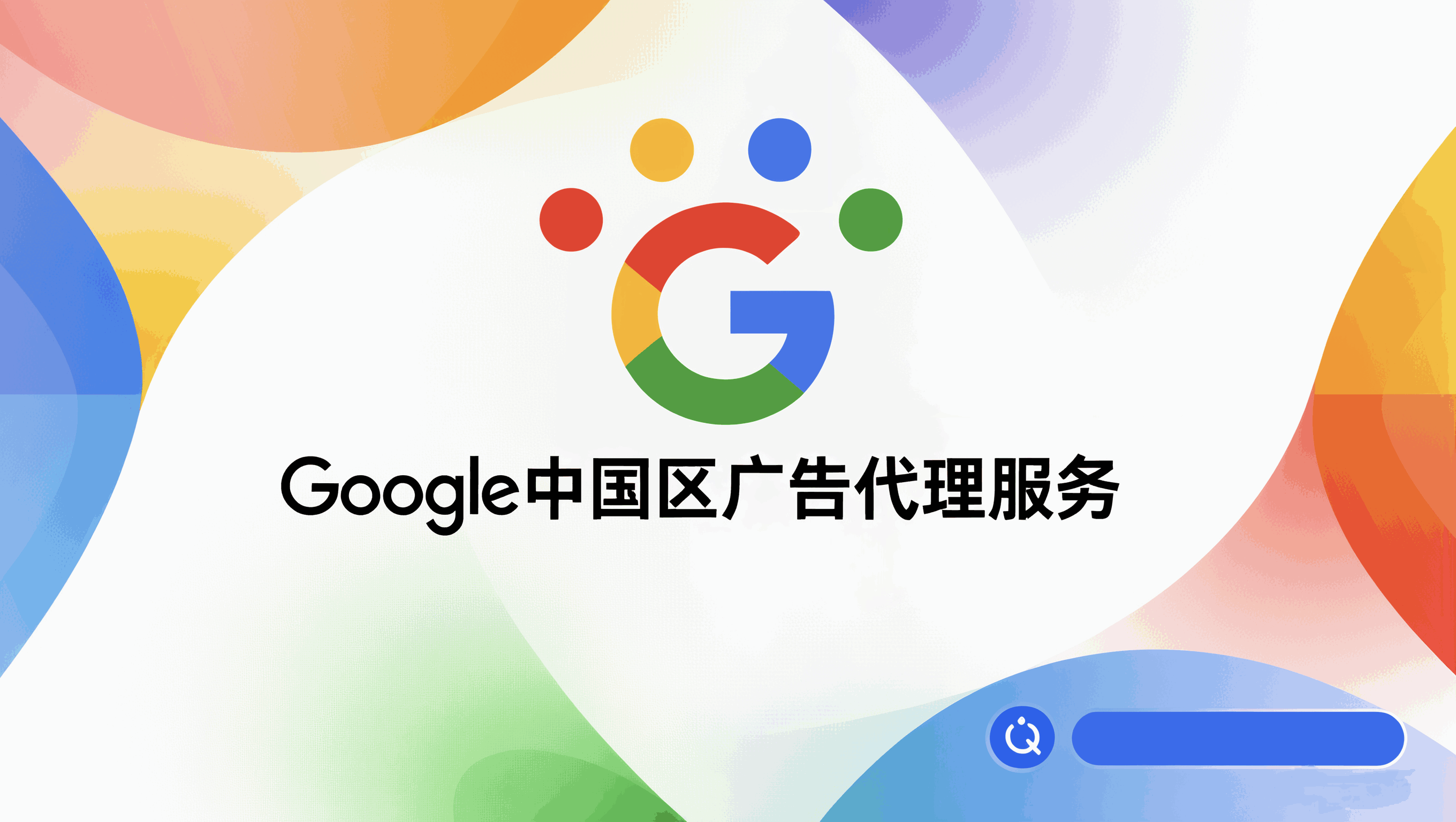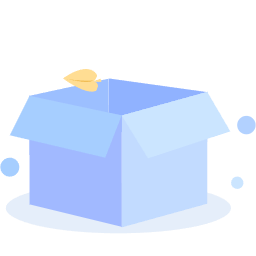SHP字体设置实操:5分钟极速搞定店铺高转化字体

在跨境电商的舞台上,视觉呈现就是你的门面。字体,看似不起眼的小细节,实则承载着品牌温度与专业度。它能潜移默化地影响顾客的阅读体验,甚至左右他们的购买决策。作为一名经验丰富的跨境实战专家,我深知每一个环节都可能成为你成功的关键点。今天,咱们就来聊聊如何在Shopify店铺里玩转字体,让你的品牌更具辨识度,也更有吸引力。
这篇教程,我将手把手教你如何选择、修改和添加定制字体到你的Shopify店铺。它不仅是一份操作指南,更是一份实战心法,帮助你理解字体背后的品牌逻辑。准备好了吗?咱们这就一起动手,让你的店铺焕发新颜!
Shopify字体知多少?
首先,我们要明白Shopify平台上的字体是怎么一回事。简单来说,Shopify字体就是平台为你提供的一系列字体资源。这包括系统字体、精选的谷歌字体,以及一些来自Monotype的授权字体。好消息是,这些字体对所有Shopify在线店铺都是免费的,并且都以Web Open Font Format (WOFF) 和 Web Open Font Format 2.0 (WOFF2) 这两种专门为网页优化、加载更快的格式提供。
Shopify的字体大致可以分为两大类:
系统字体
系统字体指的是那些用户电脑或设备上默认安装的字体。使用这类字体,你的店铺加载速度会更快,因为浏览器不需要额外下载字体文件,直接调用本地资源即可。在Shopify主题编辑器中,系统字体通常会有一个“系统”的标识。
具体展示哪种系统字体,这要看顾客使用的操作系统。但大致上,它们可以归为三种通用类型:
- 衬线体 (Serif):字体笔画末端有装饰性细节,显得经典、正式。
- 无衬线体 (Sans Serif):字体笔画简洁,没有多余装饰,显得现代、清晰,比如常用的Open Sans。
- 等宽字体 (Mono):所有字符占据相同宽度,常用于代码展示,视觉上整齐。
自定义字体
自定义字体,顾名思义,就是那些来自第三方或你自主设计的字体。比如,很多做邮件营销的朋友可能会用到Klaviyo等工具里的定制字体,让邮件看起来更专业。
将自定义字体引入Shopify店铺,通常有两种方式:
- 引用第三方托管的字体:直接通过代码链接到第三方字体服务商。
- 将字体文件上传到你的主题中:这种方式更灵活,但也需要你更细致的操作。
如果你选择在主题中加入自定义字体,那你就需要为这些字体设置一个选择项,比如一个下拉菜单。接下来,在你的CSS样式文件中引用这个设置值,明确哪些元素该使用哪种字体。这听起来有点技术性,别担心,我将逐步教你如何操作。
字体为何如此重要?
建立一个优秀的电商网站,其中一个关键就是降低用户的“交互成本”。这包括让网站内容值得一读。外媒一项研究发现,用户平均只会阅读页面上最多28%的文字内容。虽然具体比例会根据页面文字量而变,但考虑到大多数人平均在一个网页上只停留15秒,每个字都至关重要。
所以,字体就是留住用户、提升网站吸引力的“隐形功臣”。选对了字体,能有效提高你的转化率,鼓励顾客在你的店铺里多停留一会儿,并顺利完成购物流程。一个优质的字体,能让你的商品描述更易读,促销信息更醒目,无形中提升了品牌形象,让顾客觉得你的品牌值得信赖。
如何将字体添加到Shopify主题中
现在,咱们就进入实战环节。给Shopify主题添加字体,主要有两种途径:
- 使用Shopify字体库中的字体
- 使用自定义字体
只要你跟着我的步骤走,几分钟内就能让新字体在你的店铺里“上岗”。首先,我们需要把字体文件上传到主题的Assets文件夹,然后才是在主题中安装和应用它。
第一步:准备字体文件
请务必下载你的字体文件的Webfont版本。确保文件中包含WOFF和WOFF2这两种格式,它们是网页优化的最佳选择。
第二步:上传字体文件
- 登录你的Shopify后台,点击左侧导航栏的“在线商店 (Online Store)”。
- 在“当前主题 (Current theme)”部分,找到你的主题,点击“操作 (Actions)”,然后选择“编辑代码 (Edit Code)”。

- 在左侧的文件列表中,向下滚动找到“Assets”文件夹,点击它旁边的“添加新资产 (Add a New Asset)”。
- 选择你准备好的字体文件,然后点击“上传资产 (Upload Asset)”。
第三步:安装新字体到主题
- 上传完成后,继续在“Assets”文件夹中,找到你的主题主CSS文件(通常是
theme.scss.liquid或theme.css)。点击打开它。 - 滚动到这个文件的最底部,我们要在这里添加新的代码。
- 粘贴以下代码:
@font-face { font-family: "你的字体名称"; src: url({{ "你的文件名.woff2" | asset_url }}) format("woff2"), url({{ "你的文件名.woff" | asset_url }}) format("woff"); font-weight: normal; /* 根据字体实际权重调整 */ font-style: normal; /* 根据字体实际样式调整 */ font-display: swap; /* 提升加载性能 */ } - 请务必将
"你的字体名称"替换成你希望这个字体在CSS中被引用的名称。如果字体名称包含空格,请使用引号将其括起来。 - 将
"你的文件名.woff2"和"你的文件名.woff"替换成你刚才上传的字体文件的完整文件名,包括文件后缀。例如,如果你上传的是verdana_bold.woff,那就写"verdana_bold.woff"。 format("woff2")和format("woff")表示字体格式,通常保持不变。- 最后,点击右上角的“保存 (Save)”按钮。
新媒网跨境提醒,这一步非常关键,任何细微的拼写错误都可能导致字体无法正常加载,所以一定要仔细核对。
如何给Shopify添加自定义字体
如果你想让你的店铺在众多竞争者中脱颖而出,拥有一个独一无二的品牌调性,那么添加自定义字体绝对是一个好方法。这确实需要一些基础的代码操作,所以请大家务必集中精力,小心谨慎,以免出现不必要的差错。
操作步骤:
- 准备字体文件: 同样地,请下载你的字体Webfont版本。确保文件类型可以是SVG、EOT、TTF、WOFF或WOFF2。为了最佳兼容性和性能,建议至少提供WOFF和WOFF2格式。
- 进入代码编辑界面: 从Shopify后台导航到“在线商店 (Online Store)” > “主题 (Themes)” > “操作 (Actions)” > “编辑代码 (Edit Code)”。
- 编辑CSS文件: 在左侧边栏,找到并选择“Assets”文件夹下的
theme.scss.liquid文件(有些主题可能是theme.css或style.css)。 - 添加字体声明: 仔细滚动到文件的最底部,然后粘贴以下代码。注意,这里我们通常会为多种字体格式提供备选,以确保在不同浏览器中的兼容性。
@font-face { font-family: "自定义字体名"; /* 给你的字体起个名字 */ src: url({{ "你的字体文件名.woff2" | asset_url }}) format("woff2"), url({{ "你的字体文件名.woff" | asset_url }}) format("woff"); /* 如果你还有其他格式的字体,可以继续添加 */ /* src: url({{ "你的字体文件名.ttf" | asset_url }}) format("truetype"); */ font-weight: normal; /* 根据你的字体具体权重调整 */ font-style: normal; /* 根据你的字体具体样式调整 */ font-display: swap; /* 这是一个重要的优化项,让文字在字体加载前先显示系统字体 */ }

像上面讲的那样,将"自定义字体名"和"你的字体文件名.woff2"/"你的字体文件名.woff"替换为你的实际信息。记住,这里需要你已经将对应的字体文件上传到了Assets文件夹中。
5. 应用自定义字体: 在你刚刚粘贴的@font-face代码下方,你需要指定哪个CSS选择器来使用这个新字体。例如,如果你想让所有段落文字都使用这个字体,可以这样写:
css p { /* 或者其他你想应用字体的元素选择器,比如h1, .product-title等 */ font-family: "自定义字体名", sans-serif !important; /* !important 确保优先级 */ }
这里,"自定义字体名"就是你在@font-face中定义的font-family。sans-serif是一个备用字体,当前自定义字体加载失败时,浏览器会显示无衬线字体。
6. 保存更改: 完成代码添加后,点击“保存 (Save)”。
如何将谷歌字体添加到Shopify主题
谷歌字体(Google Fonts)是一个免费、高质量的字体库,被广泛应用于全球网站。新媒网跨境获悉,很多优秀的跨境店铺都在利用谷歌字体来提升视觉效果。现在,咱们来学习如何把它请进你的Shopify店铺。
第一步:选择你的谷歌字体
- 访问Google Fonts网站(你可以直接搜索“Google Fonts”)。
- 你可以根据分类、语言、字体属性、流行度、最新、名称和趋势等条件来筛选字体。
第二步:选中字体并复制代码
- 找到心仪的字体后,点击它查看详情。在这里,你可以预览字体,检查字符集(glyphs),了解许可信息,甚至看看它能与哪些其他字体搭配。
- 选择你想要的样式 (style),比如Regular 400,Bold 700等。点击右侧的“Select this style”按钮。
- 这时,右侧会弹出一个窗口。选择“@import”选项卡,然后复制它提供的
<style>...</style>标签内的全部代码。
第三步:将代码粘贴到主题的<head>标签中
- 复制完代码后,从你的Shopify后台导航到“在线商店 (Online Store)” > “主题 (Themes)” > “操作 (Actions)” > “编辑代码 (Edit Code)”。
- 点击“Layout”文件夹下的
theme.liquid文件。 - 滚动代码,找到**
</head>标签(注意是闭合标签),然后将你复制的谷歌字体代码粘贴到这个标签的上方**。
- 点击“保存 (Save)”按钮。
第四步:打开主题的样式文件
- 现在,回到左侧文件列表,找到“Assets”文件夹。
- 打开里面的样式文件,通常是
theme.scss.liquid和timber.scss.liquid(如果存在的话)。
第五步:从谷歌字体网站复制CSS字体规则
- 回到Google Fonts页面,在之前复制代码的弹出窗口中,找到“CSS rules to specify families”部分。这里会显示字体名称及其备用字体,比如
font-family: 'Roboto', sans-serif;。 - 复制这个字体名称及其备用字体。例如,我们以“Roboto', sans-serif;”为例。

第六步:将字体详细信息添加到打开的样式文件中
- 回到你在Assets文件夹中打开的样式文件(
theme.scss.liquid或timber.scss.liquid)。 - 滚动到“Typography”(排版)部分,你会找到类似如下的三行代码(这些是主题默认的字体变量):
$headerFontStack: {{ header_family.family }}, {{ header_family.fallback_families }}; $bodyFontStack: {{ base_family.family }}, {{ base_family.fallback_families }}; $accentFontStack: {{ accent_family.family }}, {{ accent_family.fallback_families }}; - 将它们替换为你复制的谷歌字体规则。例如:
$headerFontStack: 'Roboto', sans-serif; $bodyFontStack: 'Roboto', sans-serif; $accentFontStack: 'Roboto', sans-serif;

这里的$headerFontStack通常控制标题字体,$bodyFontStack控制正文字体,$accentFontStack控制强调字体。你可以根据需求,分别设置不同的谷歌字体,或者统一设置。
4. 保存所有修改过的文件。
如何在Shopify主题中更改字体
Shopify自带了丰富的字体选择,即使不上传自定义字体,你也能通过简单的后台操作来更改店铺字体。
操作步骤:
- 从Shopify后台,进入“在线商店 (Online Store)” > “主题 (Themes)”。
- 在“当前主题 (Current theme)”部分,点击“自定义 (Customize)”。
- 在主题编辑器的左侧菜单中,找到“主题设置 (Theme settings)”,然后点击“排版 (Typography)”。
- 你会看到针对不同文本类型(如标题、正文等)的字体设置。点击每个字体旁的“更改 (Change)”按钮,可以使用字体选择器。
- 在搜索框中探索不同的字体选项。
- 选择你喜欢的字体后,还可以调整字体的样式(如粗细、斜体等)。点击当前字体样式名称,从下拉菜单中选择新的样式。
- 点击“选择 (Select)”并“保存 (Save)”。
- 别忘了点击右上角的“预览 (Preview)”按钮,看看你的店铺在新字体下的表现如何。
通过预览,你可以直观地看到字体和排版效果。如果满意,就可以确定下来;如果不满意,可以多尝试几种搭配,调整字体大小、颜色和位置,直到找到最适合你品牌的视觉方案。
字体选择与导入的关键注意事项
作为跨境电商的掌舵人,你在字体选择和导入上可不能掉以轻心。以下是一些新媒网跨境总结的宝贵经验和风险前瞻,希望能助你一臂之力:
选择字体时要避免的误区:
- 过度复杂化: 别把字体选择搞得太复杂。不同字体之间的搭配,应该保持简洁和谐。如果随意组合来自多个字体家族的字体,很容易让用户觉得眼花缭乱,分散注意力。我们追求的是清晰、专业,而不是花哨。
- 避免使用某些过度使用的字体: 比如Comic Sans(卡通手写体)和Papyrus(纸莎草体)。这些字体因为被过度使用,且在专业设计领域受到诟病,现在已经不被认为是专业的字体了。为了避免让你的品牌看起来不够严肃或甚至有些“山寨”,最好远离它们。
导入字体时要避免的问题:
- 别弄乱比例: 字体导入后,如果出现压缩、拉伸、倾斜或任何导致字体比例失真的情况,那一定是哪里出了问题。这样的字体会严重损害你的品牌形象,显得非常不专业。
- 测试兼容性: 并非所有字体都能在所有设备和浏览器上完美显示。导入新字体后,务必在不同的浏览器(如Chrome、Firefox、Safari)和不同设备(电脑、手机、平板)上进行测试,确保显示效果一致且美观。
- 注意加载速度: 自定义字体虽然个性化,但如果字体文件过大,会拖慢你的网站加载速度,影响用户体验,甚至降低SEO排名。务必选择优化过的Webfont格式(如WOFF/WOFF2),并考虑使用
font-display: swap;等CSS属性,优化字体加载时的显示效果。 - 备份是王道: 在进行任何代码修改前,养成备份主题的习惯!这是跨境运营中的铁律。一旦操作失误,可以迅速恢复,避免不必要的损失。
风险与合规性提醒:
- 字体版权: 使用任何自定义字体前,请务必确认其授权协议,确保你可以在商业网站上免费或付费使用。侵犯字体版权可能会带来法律风险和经济损失。
- 代码错误: 修改主题代码时,即使是细微的错误也可能导致网站布局混乱甚至无法访问。如果你对代码不熟悉,建议先在“开发主题”上测试,或者寻求专业Shopify开发人员的帮助。
教程时效性说明:
本教程基于Shopify平台目前(2025年)的功能和代码结构。Shopify平台会不断更新迭代,未来某些操作界面或代码逻辑可能发生变化。因此,在实际操作前,建议关注Shopify官方发布的相关更新通知。但核心的字体添加原理通常保持不变,大家可以放心参考。
常见问题 (FAQs)
Shopify上能用哪些字体?
Shopify平台提供了非常多的字体选择。这里新媒网跨境为您推荐五款免费且非常适合跨境电商店铺的字体:
- Avenir: 这是一款简洁、现代、极简风格的字体。它的几何感很强,非常适合大段文字的排版,可以作为主字体、辅助字体,甚至是点缀字体。
- Garamond: 这是一种精致、考究、优雅的衬线字体。Adobe Garamond Pro几乎在所有电脑上都是标准配置,非常适合作为主字体或辅助字体,能为品牌增添经典韵味。
- Haettenschweiler: 这是一款厚重的字体,最适合作为banner或标题的强力主字体。由于它较难阅读大段文字,所以不适合作为辅助字体,但用在醒目的大字上,效果出奇地好。
- Bodoni: Bodoni像是衬线字体的激进版本,这让它非常适合作为辅助字体。经典的Bodoni字体能给标题、主文字和点缀带来奢华感。这也是许多时尚杂志和品牌logo青睐它的原因。
- Mistral: 这是一款经典的、带有良好手写感的字体,适合用于标题和点缀字体,但不适合作为辅助字体。它干净清晰的外观,使得它易于阅读。
如何给Shopify的Dawn主题添加字体?
首先,你需要将字体文件上传到“Assets”文件夹。
然后,进入“Layout”文件夹下的theme.liquid文件,在<head>标签内添加以下代码(将fontname替换为你的字体名称,fontname.woff替换为你的字体文件名):
@font-face {
font-family: 'fontname';
src: url('{{ 'fontname.woff' | asset_url }}') format('woff');
font-weight: normal;
font-style: normal;
font-display: swap;
}
最后,你只需要在CSS中通过font-family: 'fontname';来调用这个字体即可。
如何给Debut主题添加自定义字体?
- 进入“在线商店 (Online Store)” > “主题 (Themes)” > “编辑代码 (Edit code)”。
- 在“Assets”文件夹下,找到
theme.scss.liquid或theme.css文件,将你的自定义字体文件上传到“Assets”文件夹。 - 现在,将以下代码粘贴到
theme.scss.liquid或theme.css文件的底部。
请记住将所有@font-face { font-family: 'custom-fontname'; /* 给你的字体起个名字 */ src: url('{{ 'custom-fontname.eot' | asset_url }}?#iefix') format('embedded-opentype'), url('{{ 'custom-fontname.woff' | asset_url }}') format('woff'), url('{{ 'custom-fontname.ttf' | asset_url }}') format('truetype'), url('{{ 'custom-fontname.svg#custom-fontname' | asset_url }}') format('svg'); font-weight: normal; font-style: normal; -webkit-font-smoothing: antialiased; -moz-osx-font-smoothing: antialiased; font-display: swap; }'custom-fontname'和对应的文件名替换为你的实际字体名称和文件。
总结
给你的Shopify主题添加自定义字体,这看起来似乎是个繁琐的任务,但通过我这篇手把手的教程,相信大家已经掌握了精髓。一个独特的自定义字体,能让你的Shopify店铺拥有与众不同的外观,形成鲜明的品牌印象。更重要的是,恰当的字体搭配,能够吸引顾客的目光,引导他们关注你想要突出的商品,从而提升销售额。
希望这篇关于如何在Shopify主题中添加字体的指南,能为你带来实实在在的价值。如果你还想为你的Shopify店铺增加更多价值,不妨订阅我们的资讯,获取更多跨境淘金的精准情报!祝大家生意兴隆,业绩长虹!
新媒网(公号: 新媒网跨境发布),是一个专业的跨境电商、游戏、支付、贸易和广告社区平台,为百万跨境人传递最新的海外淘金精准资讯情报。
本文来源:新媒网 https://nmedialink.com/posts/shopify-font-setup-5min-get-high-convert-fonts.html
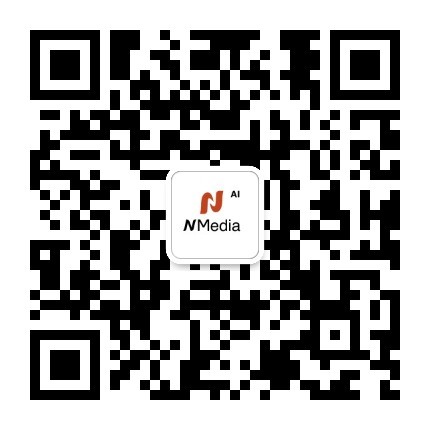
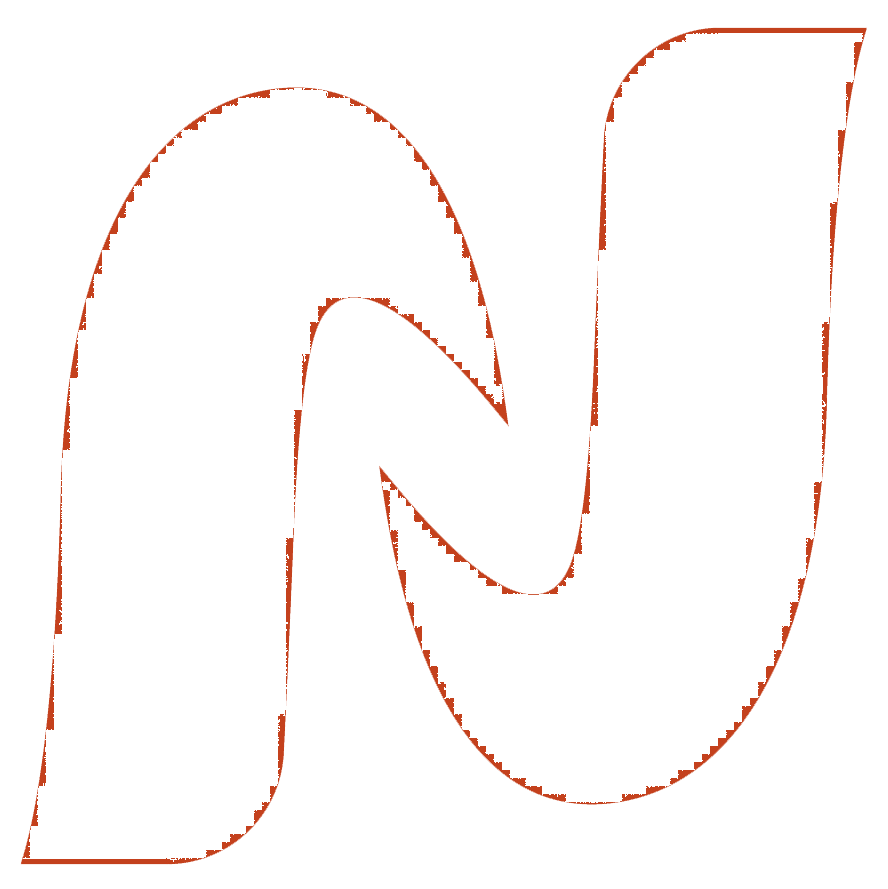
 粤公网安备 44011302004783号
粤公网安备 44011302004783号